Instagramの検索履歴を数クリックで消去する方法
Instagramの使用中、検索バーには検索したユーザー、タグ、場所が記録されます。これはすぐに再訪問するのに便利ですが、あなたの興味や習慣、さらには非公開にしておきたい検索内容までもが漏れてしまう可能性があります。これは、特に他人のデバイスを借りたり、画面を共有したり、アカウントが他人にアクセスされたりした場合に、プライバシーの脆弱性となります。そのため、 Instagramの検索履歴を消去する方法 迅速かつ完全にプライバシーを完全に管理するにはどうすればよいでしょうか。この記事では、複数のデバイスとシナリオから、プライバシーを完全に管理するためのシンプルで効果的な方法を紹介します。
ページコンテンツ:
パート1. Instagramの検索履歴を定期的に消去する必要がある理由
Instagramの検索履歴は、興味のあるコンテンツやユーザーを素早く見つけるのに役立ちますが、定期的に削除しないと、意図せずプライバシーが漏洩してしまう可能性があります。フォローしているアカウント、トピックタグ、一時的に検索した見慣れないアカウントなど、検索ボックスに入力したすべてのキーワードは自動的に保存されるため、意図せずあなたの興味関心や社会的な傾向が明らかになる可能性があります。
さらに重要なのは、これらの検索履歴がInstagramのおすすめアルゴリズムに使用され、表示されるコンテンツの流れに影響を与えることです。検索履歴を定期的に消去することで、おすすめの設定をリセットし、特定の情報に繰り返し悩まされることを防ぎ、よりクリーンでパーソナライズされたソーシャル体験を実現できます。
さらに、公共のデバイスでアカウントにログインしたことがある場合や、誰かに携帯電話を見られる可能性がある場合は、検索履歴をタイムリーに削除することも情報漏洩を防ぐ効果的な方法です。Instagramの検索履歴を消去する方法を習得することは、プライバシー、安全性、そしてコンテンツの推奨を最適化するために非常に重要です。
パート2. Instagramのデータを消去する最も徹底的な方法
Instagram上のすべてのデータ(検索履歴、キャッシュファイル、使用履歴など)をワンクリックで完全に削除したい場合、最も確実な方法は、専用のデータ消去ツールを使用することです。手動で削除するよりも、専用のソフトウェアを使用することで時間と労力を節約できるだけでなく、アプリ内で手動では削除できない隠れたデータも徹底的に削除できます。
Apeaksoft iPhone消しゴム は、この目的におすすめのツールです。iOSデバイス向けに特別に設計されており、Instagramを含む様々なアプリから、簡単な操作でデータを一括削除し、元に戻せないデータ消去を実現します。
Instagramのデータを消去する最も徹底的な方法
- さまざまなプライバシー ニーズを満たすために、低、中、高レベルのクリアリング強度をサポートします。
- ワンクリックでストレージスペースを解放し、デバイスの動作をよりスムーズにします。
- プライバシーとセキュリティを確保するために、高度なデータ消去標準を採用します。
- iPhone や iPad を含むすべての主要な iOS バージョンとデバイスをサポートします。

ステップ 1: ソフトウェアをダウンロードして起動したら、現在お使いのiOSデバイスとの互換性を確保するために最新バージョンにアップデートしてください。iPhoneをコンピュータに接続し、メインインターフェースで スペースを解放する アプリのキャッシュと検索記録をクリーンアップする機能。

ステップ 2: クリック クイックスキャン ボタンをクリックすると、ソフトウェアは自動的にInstagramによって生成されたキャッシュや検索履歴などの不要なデータをスキャンします。

ステップ 3: スキャンが完了すると、ジャンクファイルの詳細なリストが表示されます。Instagramに関連する項目にチェックを入れてください。選択したデータが正しいことを確認したら、 消します

消去後、Instagramとその検索記録、キャッシュ、使用履歴が完全に削除されます。この方法は、Instagramの検索履歴の削除方法を知りたいユーザーのニーズを満たすだけでなく、スマートフォンのパフォーマンスを最適化し、システムの応答速度を向上させます。
パート3. Instagramの検索履歴を削除する方法
Instagramには、専用ツールの使用に加えて、検索履歴を消去する機能が組み込まれており、最近の検索履歴をすぐに削除したいユーザーに最適です。モバイルアプリでもウェブ版でも、時間的な制約に応じて消去するデータの範囲を選択できるため、検索データを柔軟に管理できます。
時間枠
ステップ 1: Instagramを開き、右下のプロフィールをタップします。右上の三本線ボタンをタップしてアクセスします。 設定 メニュー。
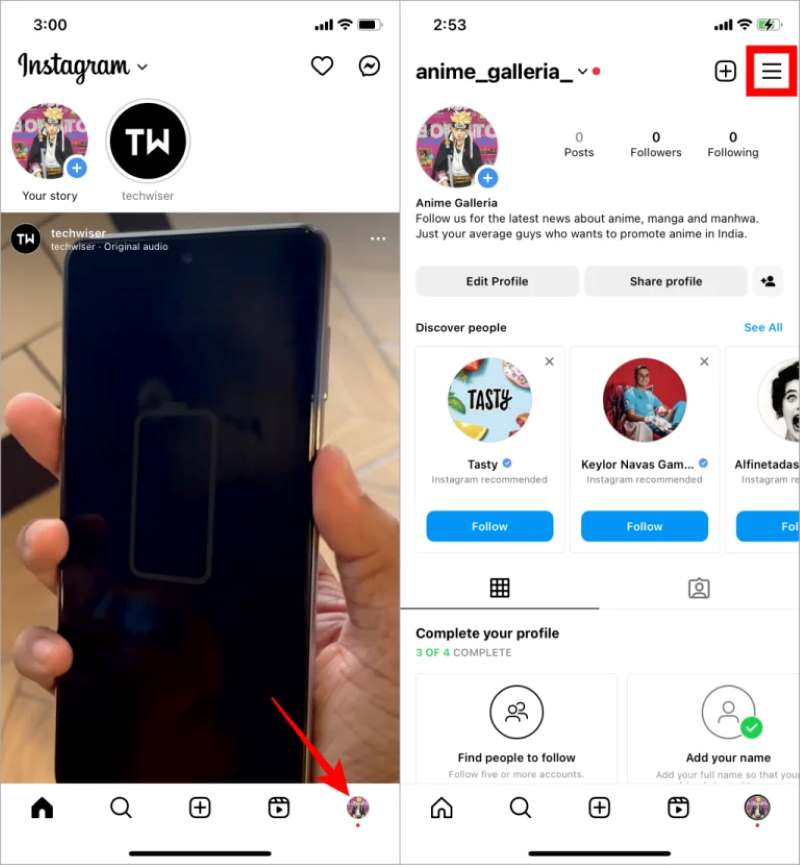
ステップ 2: 選択する 設定とプライバシー > アカウントセンター > あなたの情報と権限.
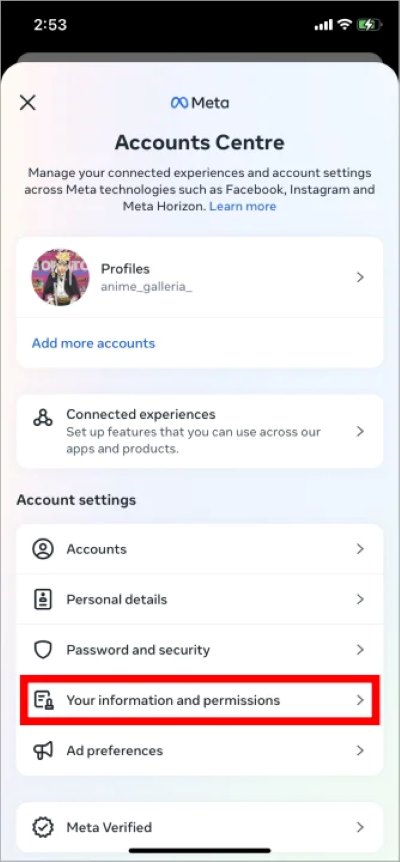
ステップ 3: 選択する 検索履歴 > すべての検索をクリア。 をタップ すべての検索をクリア ボタンをクリックして、すべての検索レコードを削除するか、削除する個々の検索項目を削除します。
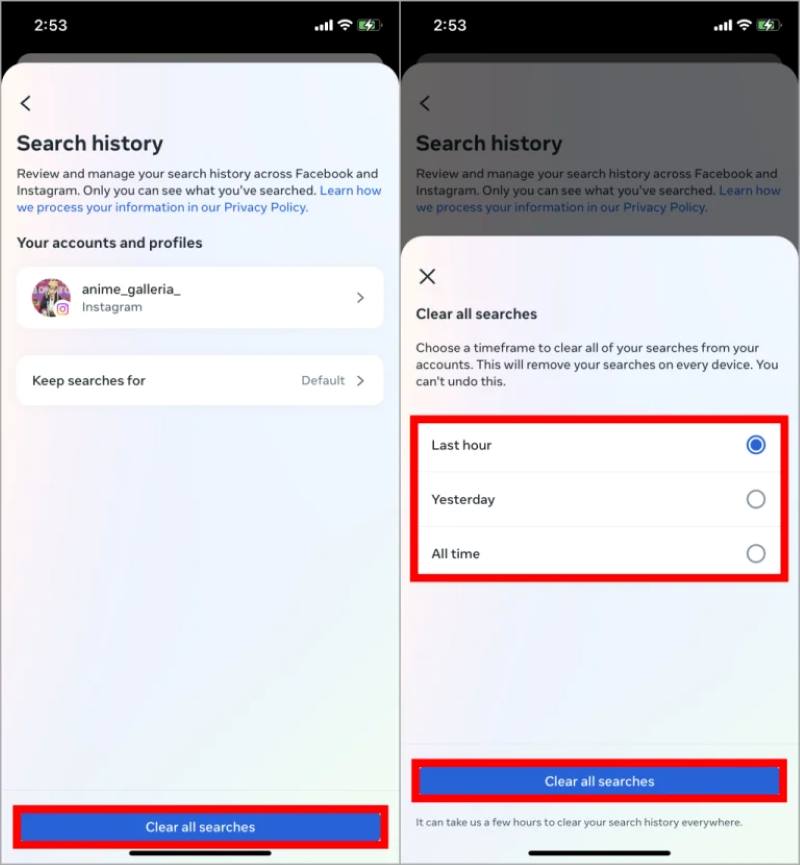
この方法は主に最近の検索履歴に適用される点にご注意ください。古い検索履歴は完全には消去されない可能性があります。特定のアカウントやタグをかなり前に検索したにもかかわらず、まだおすすめに表示される場合は、この手順を繰り返すか、より専門的なツールを使用する必要があるかもしれません。
ブラウザ
ステップ 1: Instagramの公式ウェブサイトにログインし、 検索 のセクションから無料でダウンロードできます。
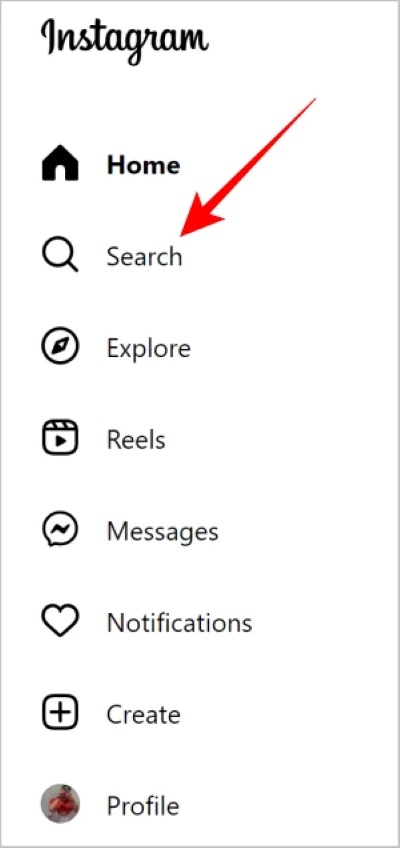
ステップ 2: ポップアップドロップダウンメニューで、 すべてをクリア 右上隅インチ
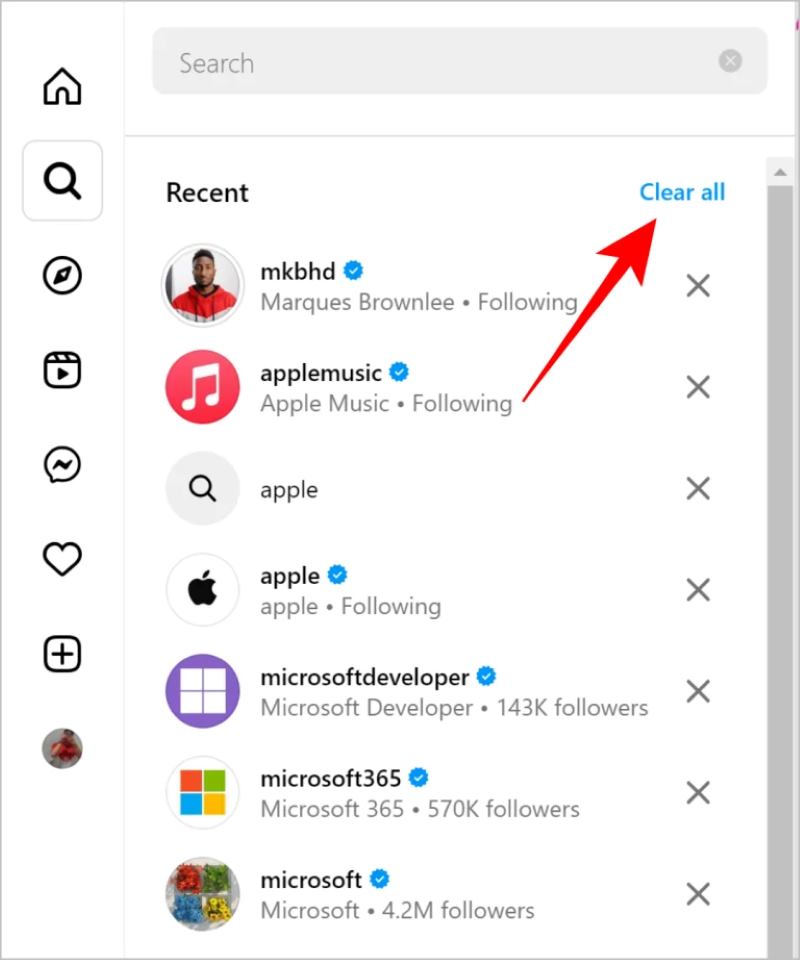
ステップ 3: クリック すべてをクリア ポップアップでもう一度ボタンをクリックして削除を確認します。
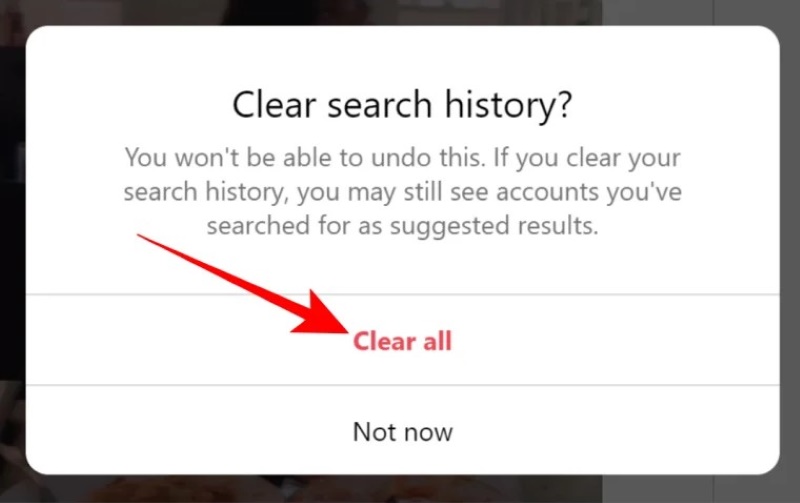
この方法はシンプルで便利であり、コンピューターの使用に慣れたユーザーに適していますが、機能は制限されています。
上記の方法を使用すると、Instagramの検索履歴を削除する方法に関するさまざまな操作スキルを習得できます。また、 iPhoneでGoogleの検索履歴を削除する あなたのプライバシーを保護し、あなたのアカウントを常に安全に保つためです。
パート4. Instagramのアクティビティを非公開にするための最後のヒント
検索履歴を消去するのはほんの第一歩に過ぎません。Instagramでプライバシーとセキュリティを長期的に保護したいなら、適切な利用習慣を身につける必要があります。アカウントのアクティビティをより適切に管理し、機密情報の漏洩を防ぐための実用的なヒントをいくつかご紹介します。
• 検索履歴とキャッシュを定期的に消去します。
アプリの組み込み機能を使用する場合でも、専門ツールを使用する場合でも、プライバシーの漏洩につながる可能性のある長期的な蓄積を避けるために、検索履歴を定期的に消去することをお勧めします。
• パーソナライズされた広告とアクティビティの追跡をオフにします。
Instagram の設定で広告セクションに移動し、アクティビティに基づいてパーソナライズされた推奨事項を無効にして、プラットフォームによる閲覧行動の追跡を減らします。
• 公共のデバイスでのログインは避けてください。
他の人のデバイスでログインする必要がある場合は、終了したら必ずログアウトし、検索情報が残らないようにブラウザの履歴を消去してください。
• 2要素認証を有効にします。
アカウントセキュリティ設定に移動し、 2要素認証を有効にする アカウントのセキュリティを強化し、ハッキングによる個人アクティビティ記録の漏洩を防ぐためです。
• ストーリー機能と親しい友達機能を有効活用しましょう。
投稿されたコンテンツの表示範囲を選択するときは注意し、特定のプライベート コンテンツを制御された対象者に制限します。
これらの方法を活用することで、Instagramの検索履歴を消去する方法を習得できるだけでなく、包括的なプライバシー保護戦略を構築できます。これにより、個人情報が簡単に漏洩してしまうことを心配することなく、安心してInstagramを利用できます。
結論
Instagramでプライバシーを守りたいなら、 Instagramの検索履歴を消すにはどうすればいいですか? 無視できない重要なステップです。手動で削除する場合でも、より専門的なツールを使用する場合でも、プライバシーの漏洩リスクを効果的に軽減できます。より効率的で徹底的なクリーニング方法をお探しの場合は、 Apeaksoft iPhone消しゴム 間違いなく試してみる価値があります。ワンクリックでInstagramのすべてのデータを消去できるため、安心してアプリを使い、痕跡を残さずに済みます。
関連記事
Safariの閲覧履歴は削除後に復元できますか? 削除されたブラウザの履歴を確認するにはどうすればよいですか? iPhoneで削除された履歴Safariを復元する3つの方法を学びます。
iPhoneで削除された履歴を確認する方法をお探しですか?バックアップなしでもiPhoneで削除された履歴を見つける6つの方法をご覧ください!
シークレット モードでブラウジングすると痕跡が残らないと考える人が多いですが、そうではありません。この記事では、プライバシーを保護するためにシークレット履歴を消去する方法について詳しく説明します。
検索記録が多すぎる場合は、定期的に消去する必要があります。ブラウザの履歴を誤って削除した場合、再度表示できますか?

